Сред многото нови функции на камерата, добавени към семейството на Galaxy S22, е новият режим Astrophoto, който може да превърне тъмното нощно небе в брилянтно платно от звезди. Всичко, от което се нуждаете, е вашият телефон, приложението Samsung Expert RAW и статив.
След пускането на пазара на тези телефони Samsung разшири функцията до серията Galaxy S23 с Един потребителски интерфейс 5.1 актуализиране и се очаква допълнително да го разшири до много от най-добрите телефони Samsung в бъдеще.
Само за да бъде ясно, Astrophoto е различен от лунни снимки които могат да се вземат с Galaxy S22 Ultra или Galaxy S23 Ultra.
Как да активирате режима Astrophoto на телефон Samsung Galaxy
За да започнете с астрофотографията, първо трябва да се уверите, че режимът Samsung Expert RAW е наличен в софтуера на камерата на вашия телефон. Ето как да направите това.
1.) Отворете приложение за камера.
2.) Плъзнете до Повече ▼ зона на въртележката на режимите в долната част на визьора на камерата.
3.) Докоснете Експерт RAW.
4.) Докоснете икона за настройки в горния ляв ъгъл.
5.) Уверете се, че специални опции за снимки са активирани.
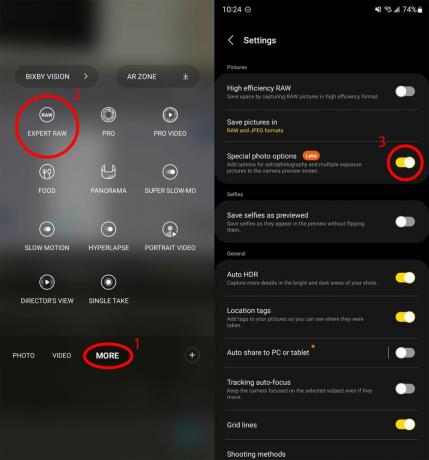
Може да се наложи да изтеглите Expert RAW от Galaxy Store, ако не сте го направили преди. Ако все още не сте го инсталирали, телефонът автоматично ще отиде в Galaxy Store, когато докоснете режима Expert RAW, за да можете да го изтеглите.
За да стане налична настройката Astrophoto, ще трябва да поставите телефона си стабилизиран върху статив, така че да не се движи. Препоръчваме да вземете този достъпен статив за телефон от Amazon, ако все още нямате такъв.
Как да използвате режима Astrophoto на телефон Samsung Galaxy
След като телефонът ви е монтиран на статива и сте отворили приложението Expert RAW, следвайте тези инструкции, за да направите астрофото и да заснемете звездите:
1.) Във визьора Expert RAW се уверете, че вашите снимки са настроени на 12 MP резолюция. Astrophoto не е наличен при използване на по-високи разделителни способности.
2.) Докоснете икона на съзвездие горе вдясно.

3.) От изскачащ прозорец, изберете вашите настройки.
4.) Променете продължителност за да съберете повече светлина и да създадете по-зашеметяваща нощна снимка.
5.) Активирайте небесен водач за лесно намиране на именувани звезди и съзвездия от визьора.
6.) Докоснете бутон на затвора когато сте готови да направите снимката.
7.) Не местете телефона докато прави астрофото. В противен случай просто ще получите размазано изображение.

Подобряване на картината
След като направите снимката, докоснете визуализацията на миниатюра във визьора, за да я визуализирате. Приложението Camera RAW вероятно ще предложи да го редактирате малко, за да изглежда по-впечатляващо. Ние предлагаме Adobe Lightroom тъй като предоставя страхотни инструменти за тази изрична цел. Софтуерът на Samsung също ще ви предложи да използвате Lightroom.
Изображение 1 от 2
Както можете да видите отгоре, оригиналната снимка изглежда като снимка, направена на синьо небе през деня. Тъй като тази снимка първоначално е направена след 22:00 часа през март, мога да ви уверя, че не беше толкова ярко навън. Втората снимка показва колко различно може да изглежда едно и също изображение, след като е било редактирано в Lightroom.
Тъй като това е RAW снимка, редактирането на снимки може да се използва за извършване на съществени промени в крайната снимка чрез коригиране на параметрите на „суровата“ снимка. Издърпването надолу на плъзгача за експозиция, черното и сенките и увеличаването на светлите и белите светлини спомага за създаването на много по-добре изглеждаща нощна снимка на небето.

Статив за телефон Sensyne с Bluetooth дистанционно
Готови ли сте да направите по-добри нощни снимки на звездите? Този страхотен малък статив улеснява монтирането на всеки телефон благодарение на регулируемата стойка, а включеното Bluetooth дистанционно означава, че дори няма да е необходимо да докосвате бутона на затвора на екрана!
Старши продуцент на съдържание — Смартфони и VR
Ник започна с DOS и NES и използва тези мили спомени за дискети и касети, за да подхранва мнението си за съвременните технологии. Независимо дали става дума за VR, интелигентни домашни джаджи или нещо друго, което бипка и бучи, той пише за това от 2011 г. Свържете се с него в Twitter или Instagram @Gwanatu
